Excel'de yinelenen satırları vurgulama (örnekle)
Çoğu zaman, satırdaki her değer başka bir satırın kopyasıysa Excel’deki satırları vurgulamak isteyebilirsiniz.
Neyse ki, Koşullu Biçimlendirme Seçenekleri’ndeki Yeni Kural özelliğini kullanarak bunu yapmak kolaydır.
Aşağıdaki örnek bunun nasıl yapılacağını gösterir.
Örnek: Excel’de Yinelenen Satırları Vurgulayın
Diyelim ki Excel’de çeşitli basketbolcular hakkında bilgiler içeren aşağıdaki veri kümesine sahibiz:
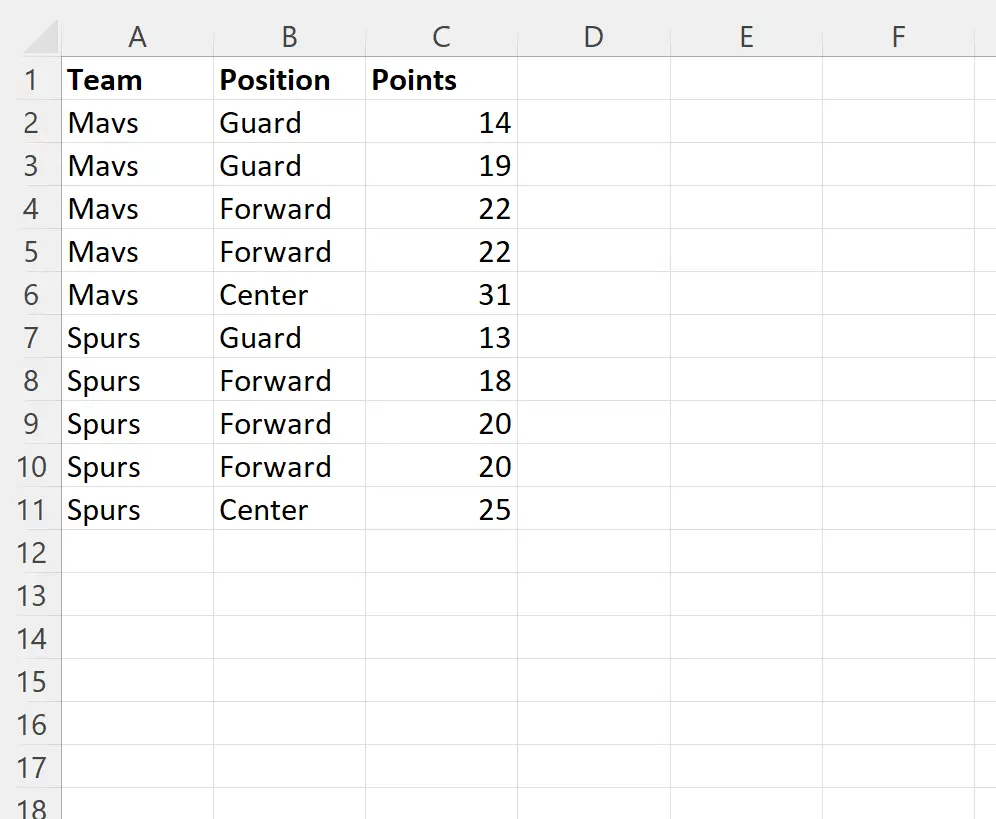
Diyelim ki yinelenen satırları, yani her sütunda tam olarak aynı değerlere sahip satırları vurgulamak istiyoruz.
Bunu yapmak için A2:C11 hücre aralığını vurgulayabilir, ardından üst şeritteki Ana Sayfa sekmesindeki koşullu biçimlendirme simgesine tıklayıp ardından açılır menüden Yeni Kural’a tıklayabiliriz:

Görüntülenen yeni pencerede, Hangi hücrelerin biçimlendirileceğini belirlemek için formül kullan seçeneğini tıklayın ve ardından aşağıdaki formülü girin:
=COUNTIFS($A$2:$A$11,$A2,$B$2:$B$11,$B2,$C$2:$C$11,$C2) >1
Daha sonra Biçim düğmesini tıklayın ve koşullu biçimlendirme için kullanılacak rengi seçin.
Açık yeşili seçeceğiz:
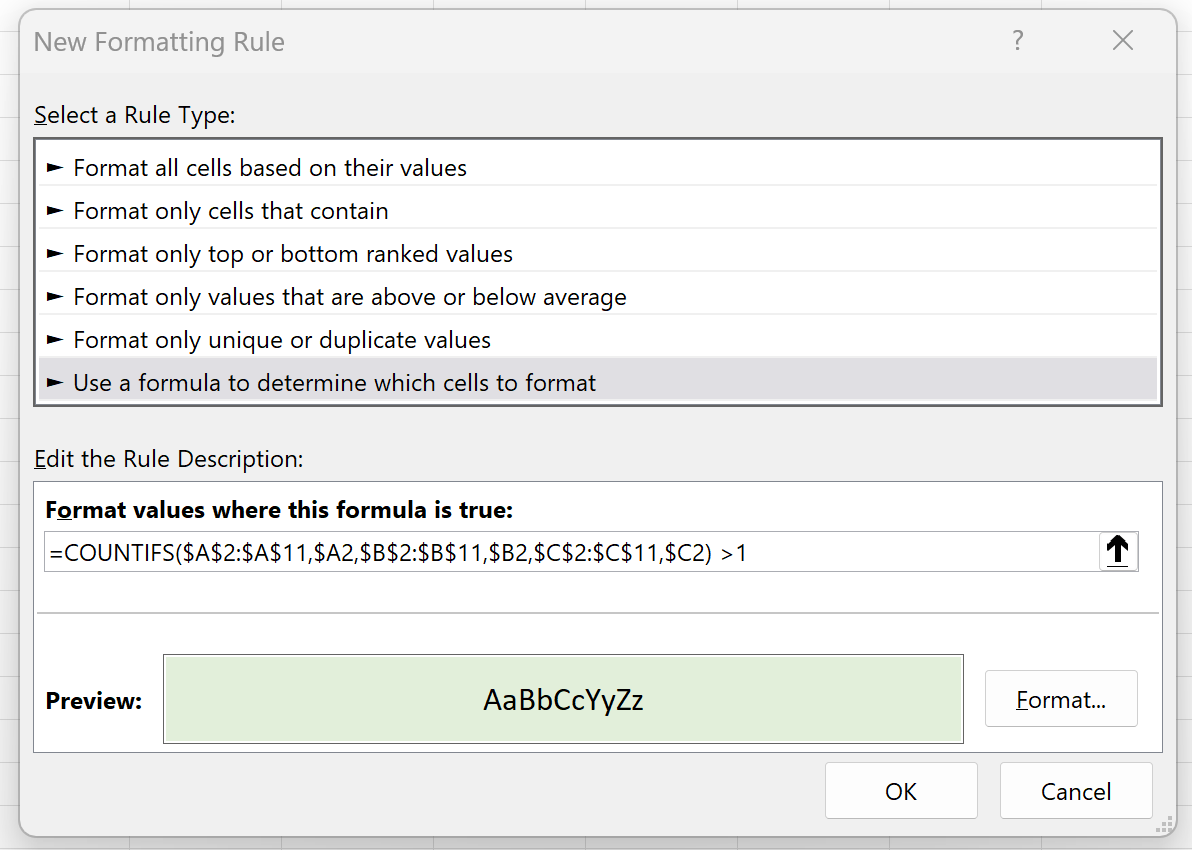
Son olarak Tamam’ı tıklayın.
Veri kümesindeki her yinelenen satır artık vurgulanacaktır:
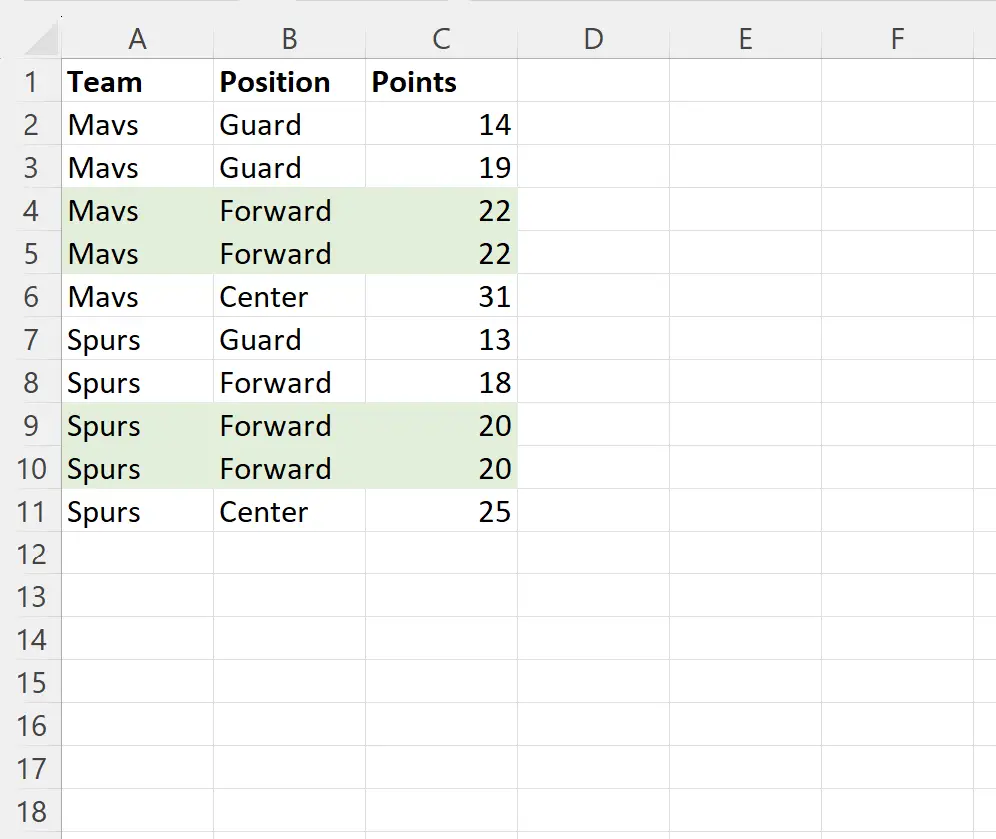
Not : Bu örnekte hücrelerin koşullu biçimlendirmesi için açık yeşil dolgu kullanmayı seçiyoruz ancak siz istediğiniz dolgu rengini seçebilirsiniz.
Ek kaynaklar
Aşağıdaki eğitimlerde Excel’deki diğer ortak görevlerin nasıl gerçekleştirileceği açıklanmaktadır:
Excel: her satırdaki maksimum değerin nasıl vurgulanacağı
Excel: değer listede mevcutsa bir hücrenin nasıl vurgulanacağı
Excel: Hücre değerine göre bir satırın tamamı nasıl vurgulanır